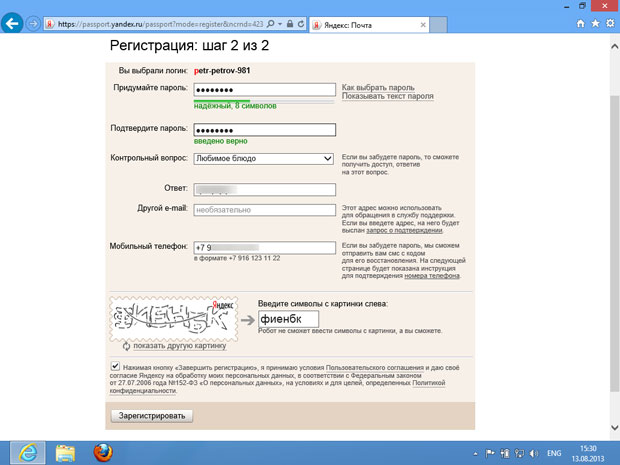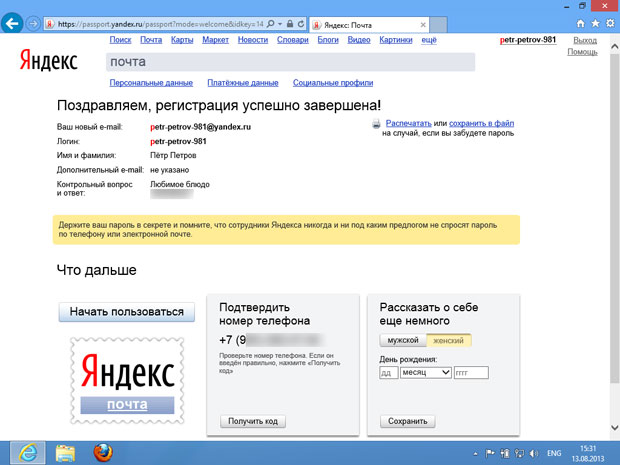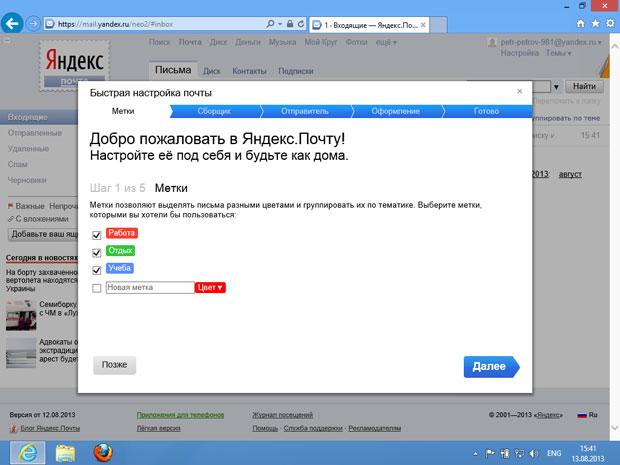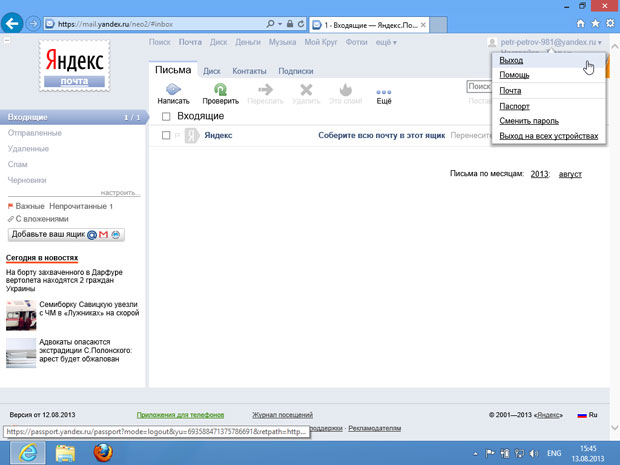Электронная почта
После заполнения всех полей ( рис. 4.12) нужно нажать на кнопку Зарегистрировать в нижней части страницы.
Обратите внимание на надписи под полями ввода пароля и его подтверждения. После этого откроется страница ( рис. 4.13), на которой содержатся итоговые сведения о регистрации. Здесь можно ввести дополнительные данные о себе, запросить код подтверждения номера телефона.
После ввода дополнительных данных достаточно нажать на кнопку Начать пользоваться. Будет открыто окно для работы с почтой ( рис. 4.14), поверх которого расположено еще одно окно, где предлагается выполнить некоторые настройки почты. Эти настройки необязательны, можно нажать на кнопку закрытия этого окна (или нажать на кнопку Позже) и приступить к работе.
В итоге вы увидите окно работы с почтой ( рис. 4.15). Обратите внимание на расположение команды выхода из почты. Для того чтобы ее найти, нужно щелкнуть по ссылке, соответствующей адресу почтового ящика, которая расположена в правом верхнем углу окна, и выбрать в появившемся меню команду Выход.
Так же как и при работе с почтой на mail.ru, перед использованием почтового ящика нужно проверить процедуру входа и помнить, что после работы с почтой нужно выполнять процедуру выхода.